浏览器卡住了怎么强制关闭 电脑程序卡住了怎么结束任务
更新时间:2023-10-12 16:54:55作者:xtyang
浏览器卡住了怎么强制关闭,在现代科技高度发达的时代,电脑和互联网已成为了我们生活中不可或缺的一部分,随之而来的问题也层出不穷。当我们使用浏览器浏览网页时,有时会遇到浏览器卡住的情况,导致我们无法进行任何操作。同样地电脑中的程序也会出现卡住的情况,使得我们无法结束任务。当我们遇到这些问题时,该如何强制关闭浏览器或结束任务呢?以下将为大家介绍几种有效的方法。
具体步骤:
1.
鼠标右键电脑任务栏,点击【任务管理器】。
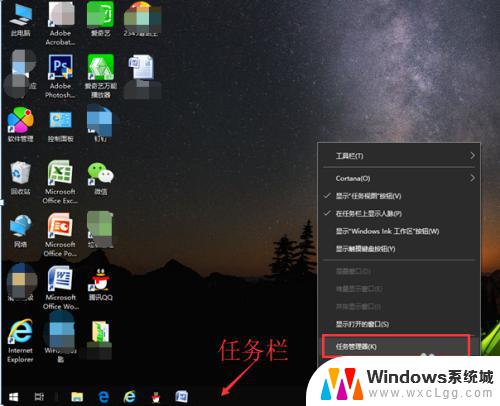
2.
在页面的左侧一栏中找到卡住的程序,如Internet Explore浏览器,单击它,然后点击右下角的【结束任务】就可以将它强制关闭了。当然这种方法只适用于你的电脑没有完全卡死,还能部分运作的时候。
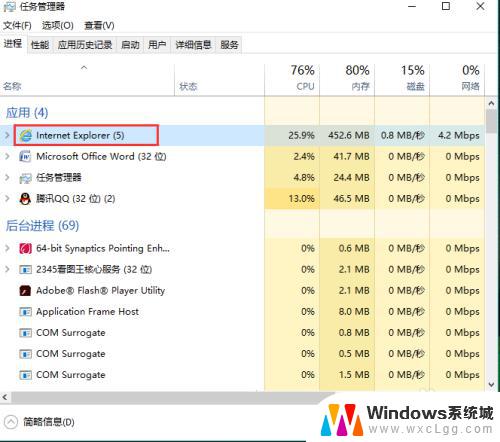
以上是如何强制关闭浏览器的全部内容,如果您遇到这种情况,可以尝试按照上述方法解决,希望这些方法对您有所帮助。
浏览器卡住了怎么强制关闭 电脑程序卡住了怎么结束任务相关教程
-
 系统任务栏卡住了 任务栏卡住不动怎么解决
系统任务栏卡住了 任务栏卡住不动怎么解决2024-08-22
-
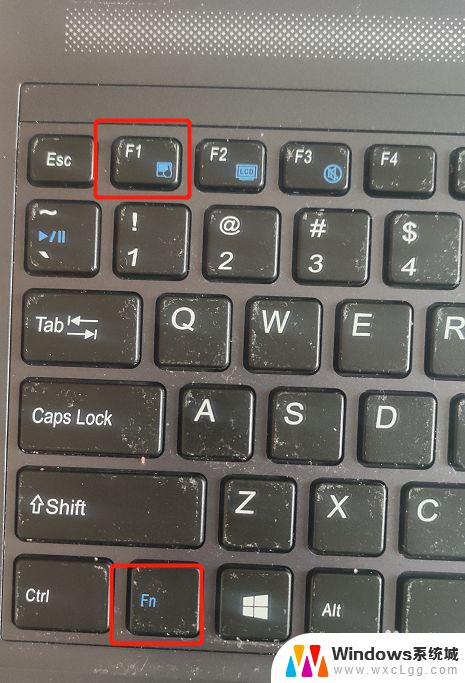 电脑卡机动不了怎么办鼠标也动不了 电脑卡住了鼠标无法移动怎么办
电脑卡机动不了怎么办鼠标也动不了 电脑卡住了鼠标无法移动怎么办2024-02-15
-
 电脑卡了,鼠标动不了了怎么办 电脑卡住鼠标无法移动怎么办
电脑卡了,鼠标动不了了怎么办 电脑卡住鼠标无法移动怎么办2024-01-12
-
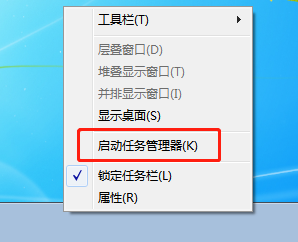 任务管理器如何批量结束进程 怎样批量结束所有进程电脑
任务管理器如何批量结束进程 怎样批量结束所有进程电脑2024-01-12
-
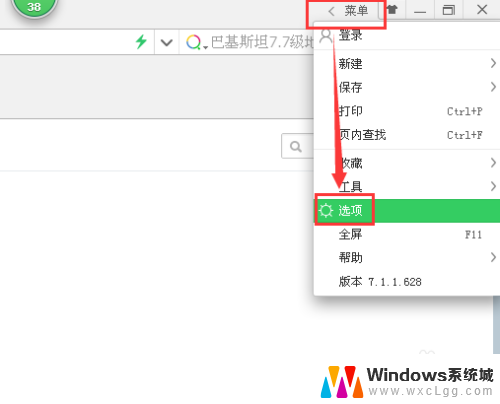 360浏览器怎么记住网页登录密码 360浏览器如何取消自动记住密码功能
360浏览器怎么记住网页登录密码 360浏览器如何取消自动记住密码功能2023-11-14
-
 苹果8p卡死机了无法强制关机 苹果8p如何强制关机
苹果8p卡死机了无法强制关机 苹果8p如何强制关机2025-03-30
电脑教程推荐
- 1 固态硬盘装进去电脑没有显示怎么办 电脑新增固态硬盘无法显示怎么办
- 2 switch手柄对应键盘键位 手柄按键对应键盘键位图
- 3 微信图片怎么发原图 微信发图片怎样选择原图
- 4 微信拉黑对方怎么拉回来 怎么解除微信拉黑
- 5 笔记本键盘数字打不出 笔记本电脑数字键无法使用的解决方法
- 6 天正打开时怎么切换cad版本 天正CAD默认运行的CAD版本如何更改
- 7 家庭wifi密码忘记了怎么找回来 家里wifi密码忘了怎么办
- 8 怎么关闭edge浏览器的广告 Edge浏览器拦截弹窗和广告的步骤
- 9 windows未激活怎么弄 windows系统未激活怎么解决
- 10 文件夹顺序如何自己设置 电脑文件夹自定义排序方法